Wie erstelle ich automatisch Word-Berichte in Excel?
- coldplay.xixiOriginal
- 2020-06-11 15:23:0319355Durchsuche
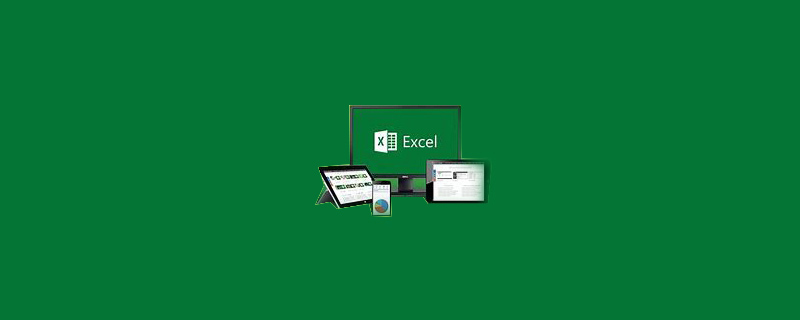
Wie erstelle ich automatisch Wortberichte in Excel?
So erstellen Sie automatisch einen Word-Bericht in Excel:
1. Erstellen Sie eine Vertragsvorlagendatei und ersetzen Sie die Vertragsvariablen durch spezielle Variablen. Das Diagramm sieht wie folgt aus:
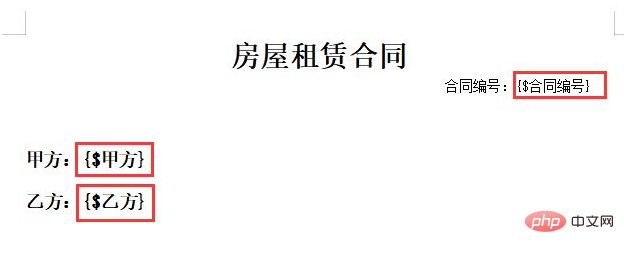
2. Fügen Sie die Hauptinhaltsdaten des Vertrags in EXCEL hinzu, das Diagramm sieht wie folgt aus:
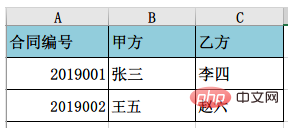
3 . Fügen Sie ein ActiveX-Schaltflächensteuerelement in Excel hinzu und ändern Sie seine Eigenschaften entsprechend Ihren eigenen Anforderungen.
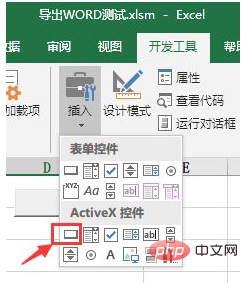
4. Öffnen Sie den VBA-Editor und fügen Sie eine Projektreferenz hinzu.
Der spezifische Vorgang ist: Wählen Sie „Extras“ – „Referenz“, öffnen Sie dann das Auswahlfeld zum Laden der Datei und wählen Sie das Projekt „Microsoft Word16.0-Objektbibliothek“ aus, wie unten gezeigt:
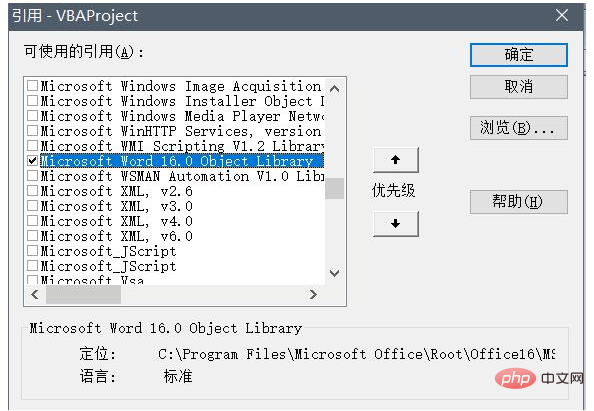
Hier ist besonders zu beachten, dass das Word-Projekt referenziert werden muss, da VBA sonst bei der späteren Variablenersetzung die Word-Ersetzungsfunktion nicht aufrufen kann.
5. Schreiben Sie den folgenden Code unter die Schaltflächensteuerung und speichern Sie die EXCEL-Datei als XLSM:
Private Sub cmd_makedoc_Click()On Error GoTo Err_cmdExportToWord_Click
Dim objApp As Object 'Word.Application Dim objDoc As Object 'Word.Document Dim strTemplates As String '模板文件路径名 Dim strFileName As String '将数据导出到此文件 Dim i As Integer
Dim contact_NO As String
Dim side_A As String
Dim side_B As String
i = ActiveCell.Row
contact_NO = Cells(i, 1)
side_A = Cells(i, 2)
side_B = Cells(i, 3)
With Application.FileDialog(msoFileDialogFilePicker)
.Filters.Add "word文件", "*.doc*", 1
.AllowMultiSelect = False
If .Show Then strTemplates = .SelectedItems(1) Else Exit Sub
End With
'通过文件对话框生成另存为文件名 With Application.FileDialog(msoFileDialogSaveAs)
'.InitialFileName = CurrentProject.Path & "\" & contact_NO & ".doc" .InitialFileName = contact_NO & ".doc"
If .Show Then strFileName = .SelectedItems(1) Else Exit Sub
End With
'文件名必须包括“.doc”的文件扩展名,如没有则自动加上 If Not strFileName Like "*.doc" Then strFileName = strFileName & ".doc"
'如果文件已存在,则删除已有文件 If Dir(strFileName) <> "" Then Kill strFileName
'打开模板文件 Set objApp = CreateObject("Word.Application")
objApp.Visible = True
Set objDoc = objApp.Documents.Open(strTemplates, , False)
'开始替换模板预置变量文本 With objApp.Application.Selection
.Find.ClearFormatting
.Find.Replacement.ClearFormatting
With .Find
.Text = "{$合同编号}"
.Replacement.Text = contact_NO
End With
.Find.Execute Replace:=wdReplaceAll
With .Find
.Text = "{$甲方}"
.Replacement.Text = side_A
End With
.Find.Execute Replace:=wdReplaceAll
With .Find
.Text = "{$乙方}"
.Replacement.Text = side_B
End With
.Find.Execute Replace:=wdReplaceAll
End With
'将写入数据的模板另存为文档文件 objDoc.SaveAs strFileName
objDoc.Saved = True
MsgBox "合同文本生成完毕!", vbYes + vbExclamationExit_cmdExportToWord_Click:
If Not objDoc Is Nothing Then objApp.Visible = True
Set objApp = Nothing
Set objDoc = Nothing
Set objTable = Nothing
Exit SubErr_cmdExportToWord_Click:
MsgBox Err.Description, vbCritical, "出错"
Resume Exit_cmdExportToWord_ClickEnd SubEmpfohlenes Tutorial: „Excel“
Das obige ist der detaillierte Inhalt vonWie erstelle ich automatisch Word-Berichte in Excel?. Für weitere Informationen folgen Sie bitte anderen verwandten Artikeln auf der PHP chinesischen Website!

